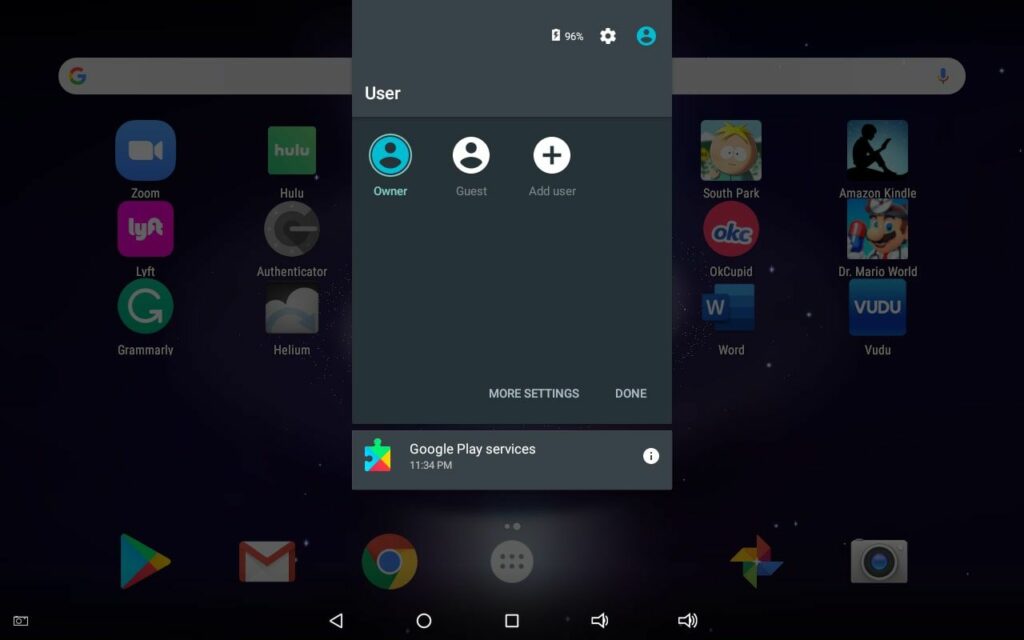Comment configurer le mode Invité sur Android
Avant de donner votre smartphone ou votre tablette à quelqu’un d’autre, vous devez savoir comment activer le mode Invité pour Android. De cette façon, vous n’avez pas à vous soucier de leur navigation dans vos contacts, messages ou photos.
Les instructions de cet article concernent Android 5.0 (Lollipop) et les versions ultérieures. Certains appareils Android ne prennent pas en charge le mode Invité ou plusieurs comptes d’utilisateurs.
Qu’est-ce que le mode invité Android ?
L’activation du mode invité Android crée un compte temporaire qui ne peut accéder qu’aux applications de base telles que Gmail, Google Chrome et Google Maps. Les utilisateurs invités ne peuvent pas accéder à vos contacts, messages, photos ou tout autre élément associé à votre compte Google personnel. Les appels téléphoniques, les SMS et les notifications sont également bloqués.
Les utilisateurs invités peuvent télécharger des applications depuis Google Play, mais ils doivent se connecter à un autre compte Google et utiliser un autre mode de paiement. Si l’application est déjà sur votre appareil, elle sera copiée dans le profil invité. Les utilisateurs invités peuvent revenir à votre compte à tout moment ; cependant, si vous verrouillez votre appareil Android avec un code PIN ou un mot de passe, ils ne pourront pas dépasser l’écran de verrouillage.
Comment activer le mode invité Android sur la plupart des appareils
Les étapes pour activer le mode Invité dépendent du fabricant de votre appareil et de votre version d’Android. Pour configurer le mode Invité sur la plupart des téléphones et tablettes Android :
-
Balayez vers le bas depuis le haut de l’écran de votre appareil.
-
cliquez sur votre contour icône dans la barre de notification.
-
robinet invité Passez en mode Invité.
À quoi ressemble le mode invité Android
Le bureau en mode invité ne contient que quelques applications sélectionnées. Si vous ouvrez le tiroir d’applications, vous verrez toutes les applications par défaut préinstallées sur votre appareil, mais aucune de vos applications téléchargées n’apparaîtra.
Sur certains smartphones, vous pouvez appuyer sur engrenage juste à côté invité Activez les appels en mode invité dans la zone de notification.
Comment quitter le mode Invité
Pour quitter le mode Invité, balayez vers le bas depuis le haut de l’écran pour afficher la nuance de notification et appuyez sur propriétaire ou alors supprimer un visiteur.
- si tu choisis propriétairela session Invité peut reprendre là où elle s’était arrêtée.
- si tu choisis supprimer un visiteur, Il supprime les sessions invité et toutes les applications téléchargées. L’appareil revient à l’écran de verrouillage, où vous devez saisir un mot de passe ou un code PIN si vous en avez défini un.
Comment ajouter un utilisateur invité Android
Si vous partagez fréquemment votre appareil avec d’autres personnes, vous pouvez configurer un compte invité Android permanent :
-
Balayez vers le bas depuis le haut de l’écran.
-
cliquez sur votre contour icône dans la barre de notification.
-
robinet Ajouter un utilisateur.
-
Les nouveaux utilisateurs doivent se connecter à un compte Google existant ou en créer un nouveau.
Tout achat d’application par de nouveaux utilisateurs sera facturé selon le mode de paiement par défaut du compte, et toutes les photos ou autres fichiers multimédias seront stockés séparément. Les nouveaux utilisateurs peuvent également définir un écran de verrouillage pour leur compte. Vous pouvez changer d’utilisateur à tout moment à partir de la nuance de notification.
Mode Invité Autres appareils Android
Si les étapes ci-dessus ne fonctionnent pas pour votre appareil, vous pouvez trouver l’option de créer un autre utilisateur ci-dessous d’installation > utilisateur > invité ou alors d’installation > système > Avancée > plusieurs utilisateurs. Vous pouvez également essayer de rechercher utilisateur ou alors invité dans vos paramètres.
Alternatives au mode Invité
Le mode invité et les comptes multi-utilisateurs ne sont pas disponibles sur tous les appareils Android, mais il existe de nombreuses applications de confidentialité pour Android qui bloquent l’accès à certains fichiers et applications. Samsung Secure Folder offre une protection supplémentaire pour les appareils Samsung Galaxy. D’autres appareils ont un mode de confidentialité qui masque les applications, fichiers et dossiers spécifiés.
Merci de nous en informer!
Dites-nous pourquoi !
D’autres détails ne sont pas assez difficiles à comprendre